如何恢复切换账号 Win10隐藏快速切换用户功能的方法
在使用Windows 10操作系统时,我们经常需要切换账号以方便多人使用电脑,有时我们可能会发现快速切换用户功能被隐藏了,这给我们带来了很多不便。如何恢复切换账号Win10隐藏快速切换用户功能的方法呢?在本文中我们将介绍一些简单的步骤,帮助您轻松解决这个问题。让我们一起来看看吧!
具体方法:
1.安装Windows10系统的电脑,在锁屏界面和开始屏幕中,都有快速切换用户的按纽。
运行中的电脑按下键盘上的Ctrl+Alt+Del组合键时,进入注销界面,点击注销则进入锁屏界面,在锁屏界面点击 Administrator 即可切换到 Administrator 用户;

2.在开始屏幕中点击正在运行的用户图标,在展开的【更改用户设置】对话框中点击 Administrator,即可切换到 Administrator 用户。
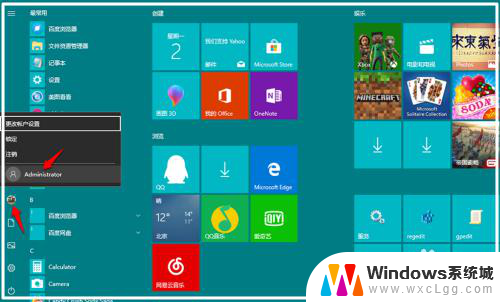
3.Win10系统隐藏/恢复快速切换用户功能的方法
Win10系统隐藏快速切换用户功能的方法
方法一:制作一个隐藏快速切换用户的注册表文件,添加到注册表中。即可隐藏Win10系统隐藏快速切换用户功能。
步骤:将下面的内容粘贴到记事本中:
————————————————————————————————
Windows Registry Editor Version 5.00
[HKEY_LOCAL_MACHINE\SOFTWARE\Microsoft\Windows\CurrentVersion\Policies\System]
"HideFastUserSwitching"=dword:00000001
————————————————————————————————
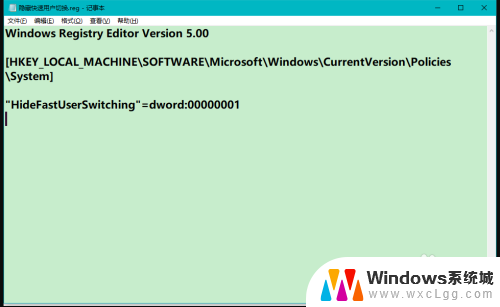
4.点击记事本左上角的【文件】,在下拉菜单中点击【另存为】;
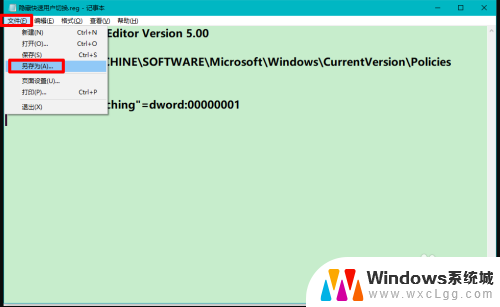
5.在打开的另存为窗口中,先点击窗口左侧的【桌面】,在文件名栏中输入:隐藏快速切换用户.reg,再点击:保存;
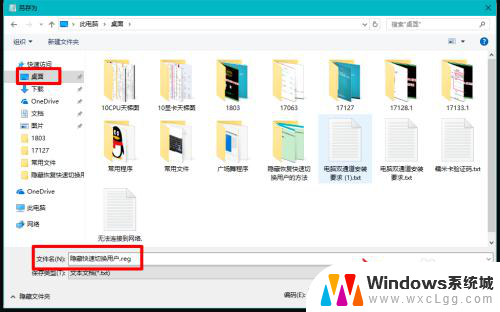
6.回到系统桌面上找到并左键双击【隐藏快速切换用户.reg】注册表文件图标,在先后弹出的注册表编辑器对话框中点击:是(Y)和确定;
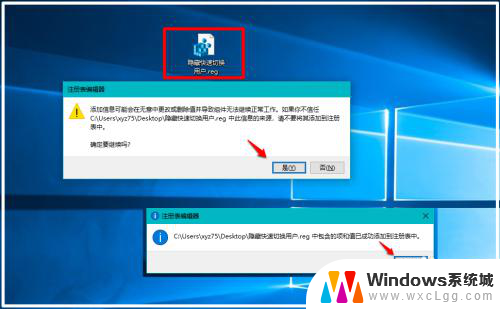
7.方法二:在本地组策略编辑器中设置【隐藏快速用户切换】
(对 Windows10 家庭版系统不适用)
步骤:
在运行对话框中输入:gpedit.msc 命令,点击确定或者回车,打开本地组策略编辑器窗口,在本地组策略编辑器窗口中,依次展开:计算机配置 - 管理模板 - - 系统,在系统的展开项中找到并点击:登录;
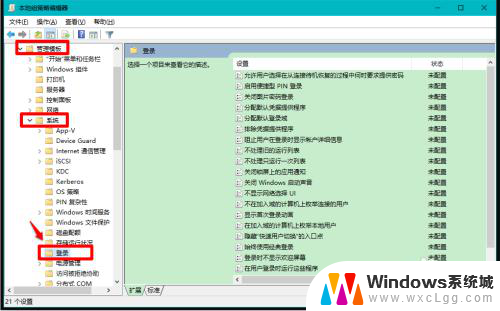
8.在登录对应的右侧窗口中找到并左键双击:隐藏快速用户切换的入口点;
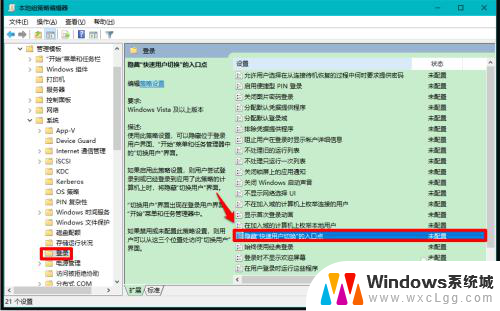
9.在 隐藏快速用户切换的入口点 窗口中,我们点击:已启用 - 应用 - 确定。
退出本地组策略编辑器。
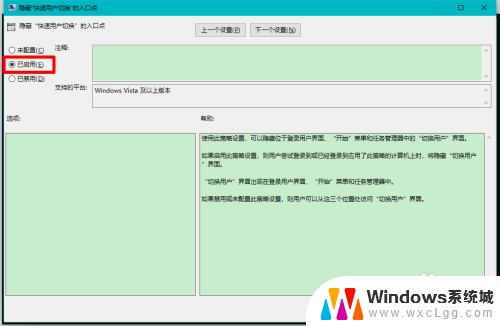
10.点击系统桌面左下角的【开始】,再点击正在运行的用户图标,在打开的【更改用户设置】对话框中,我们可以看到 Administrator 用户已隐藏。
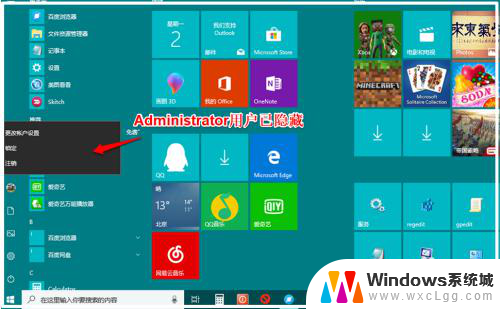
11.Windows10 系统恢复快速切换用户功能的方法
使用方法一隐藏快速切换用户功能,可制作一个【恢复快速切换用户.reg】注册表文件,添加到注册表中。即可恢复Windows10 系统速切换用户功能。
将下面的内容粘贴到记事本中:
————————————————————————————————
Windows Registry Editor Version 5.00
[HKEY_LOCAL_MACHINE\SOFTWARE\Microsoft\Windows\CurrentVersion\Policies\System]
"HideFastUserSwitching"=dword:00000000
————————————————————————————————
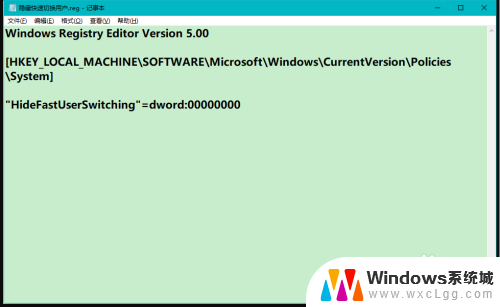
12.按照制作【隐藏快速切换用户.reg】注册表文件的方法,制作一个【恢复快速切换用户.reg】注册表文件,添加到注册表中。即可恢复Win10 系统速切换用户功能。
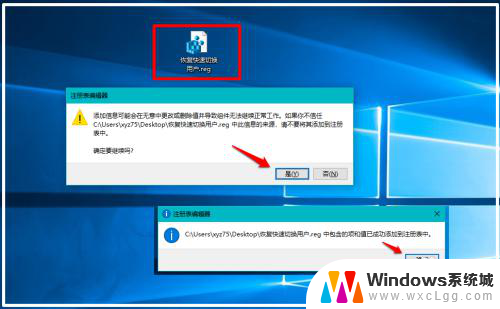
13.使用方法二隐藏快速切换用户功能,可进入本地组策略编辑器,在 隐藏快速用户切换的入口点 的窗口中,将【已启用】更改为【未配置】或【已禁用】就可以恢复Win10 系统速切换用户功能。
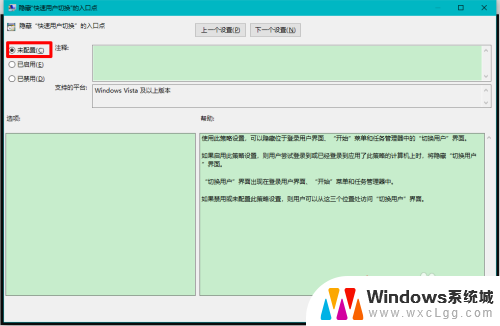
14.点击系统桌面左下角的【开始】,再点击正在运行的用户图标,在打开的【更改用户设置】对话框中,我们可以看到 Administrator 用户已恢复。
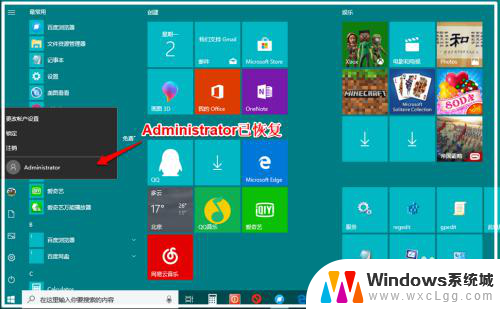
15.上述即:Win10系统隐藏/恢复快速切换用户功能的方法,供需要的朋友们参考和使用。
以上就是如何恢复切换账号的全部内容,如果你遇到这种情况,可以尝试按照以上方法解决,希望对你有所帮助。
如何恢复切换账号 Win10隐藏快速切换用户功能的方法相关教程
-
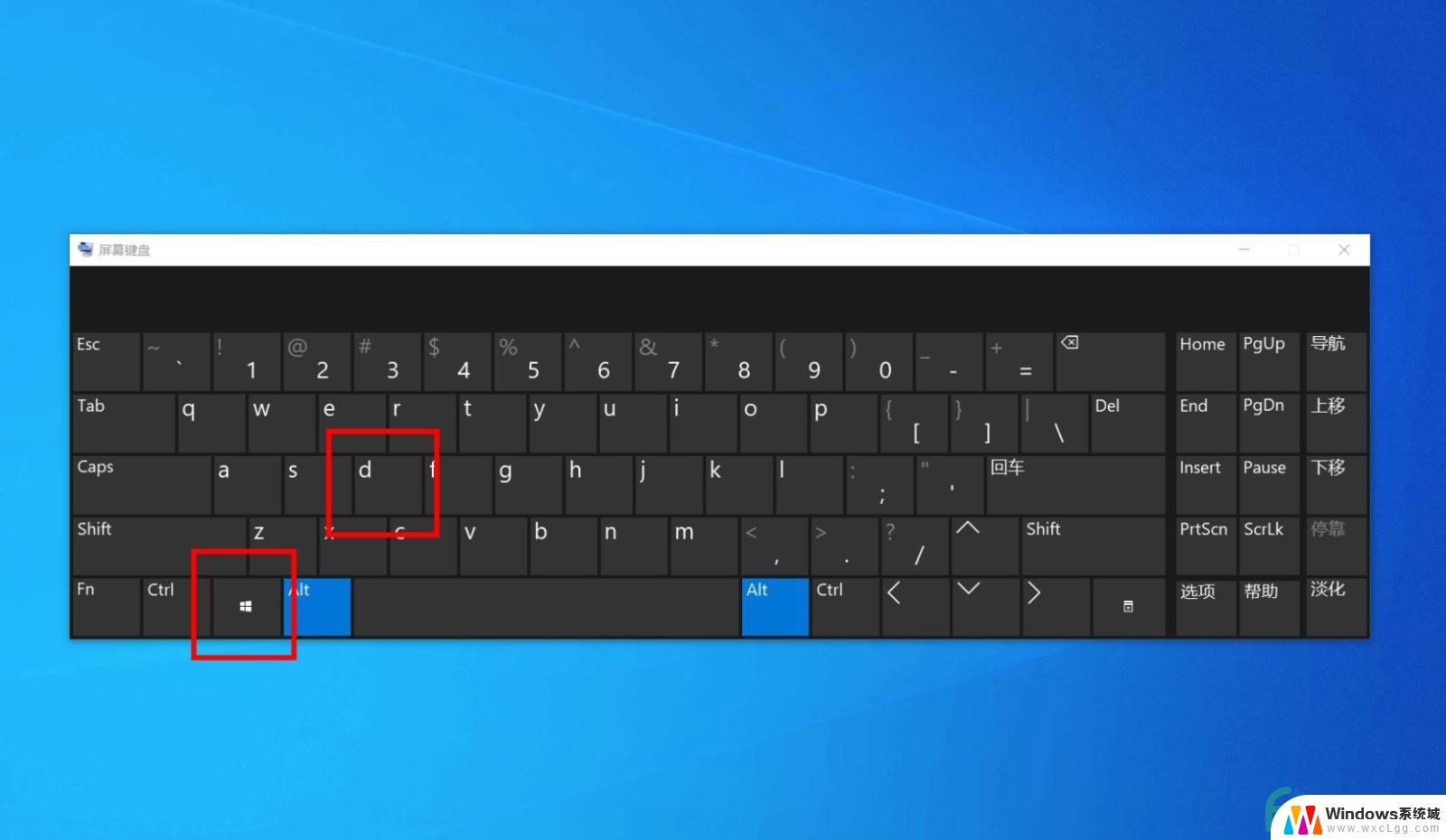 笔记本电脑快速切换桌面 Win10如何快速切换到另一工作区
笔记本电脑快速切换桌面 Win10如何快速切换到另一工作区2024-07-25
-
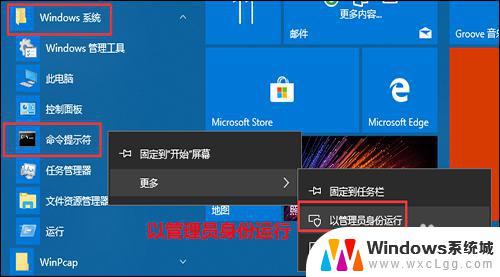 windows切换管理员账户命令 Win10如何切换到Administrator账户登录
windows切换管理员账户命令 Win10如何切换到Administrator账户登录2023-11-08
-
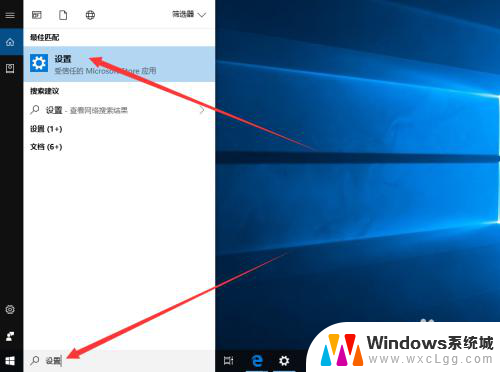 windows10怎么换账户登录 win10如何切换用户账户
windows10怎么换账户登录 win10如何切换用户账户2023-12-23
-
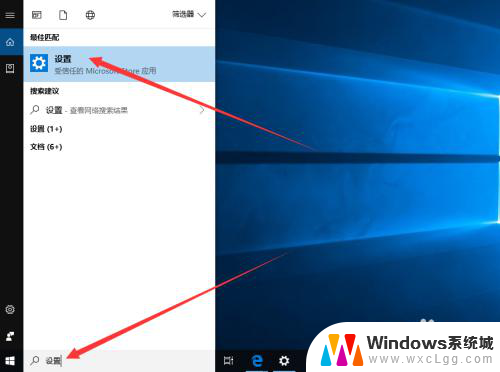 windows怎么切换账户 win10怎么切换账户快捷键
windows怎么切换账户 win10怎么切换账户快捷键2024-04-03
-
 win10如何切换到桌面 win10怎样快速切换到电脑桌面快捷键
win10如何切换到桌面 win10怎样快速切换到电脑桌面快捷键2023-10-15
-
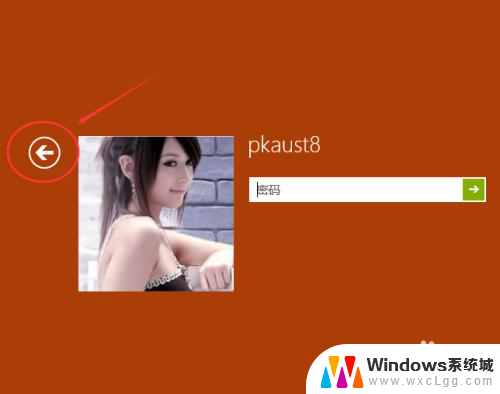 电脑开机怎么切换用户登录 Win10如何切换登录用户
电脑开机怎么切换用户登录 Win10如何切换登录用户2024-02-14
- 微软账号有用吗 WIN10怎么切换本地账户和微软账号
- windows10怎么切换桌面快捷键 Win10怎样快速切换到另一桌面
- win10新桌面切换 win10快速切换虚拟桌面
- win10怎么设置中英文切换 Win10如何更改中英文切换的快捷键
- win10怎么更改子网掩码 Win10更改子网掩码步骤
- 声卡为啥没有声音 win10声卡驱动正常但无法播放声音怎么办
- win10 开机转圈圈 Win10开机一直转圈圈无法启动系统怎么办
- u盘做了系统盘以后怎么恢复 如何将win10系统U盘变回普通U盘
- 为什么机箱前面的耳机插孔没声音 Win10机箱前置耳机插孔无声音解决方法
- windows10桌面图标变白了怎么办 Win10桌面图标变成白色了怎么解决
win10系统教程推荐
- 1 win10需要重新激活怎么办 Windows10过期需要重新激活步骤
- 2 怎么把word图标放到桌面上 Win10如何将Microsoft Word添加到桌面
- 3 win10系统耳机没声音是什么原因 电脑耳机插入没有声音怎么办
- 4 win10怎么透明化任务栏 win10任务栏透明效果怎么调整
- 5 如何使用管理员身份运行cmd Win10管理员身份运行CMD命令提示符的方法
- 6 笔记本电脑连接2个显示器 Win10电脑如何分屏到两个显示器
- 7 window10怎么删除账户密码 Windows10删除管理员账户
- 8 window10下载游戏 笔记本怎么玩游戏
- 9 电脑扬声器不能调节音量大小 Win10系统音量调节功能无法使用
- 10 怎么去掉桌面上的图标 Windows10怎么删除桌面图标